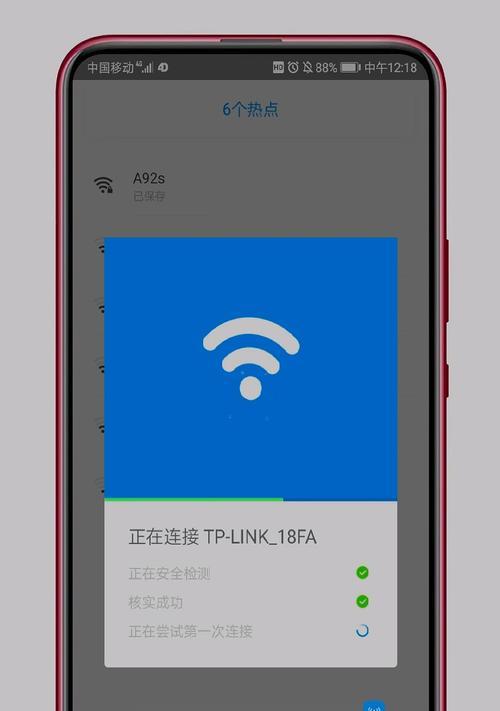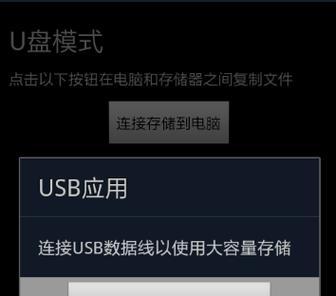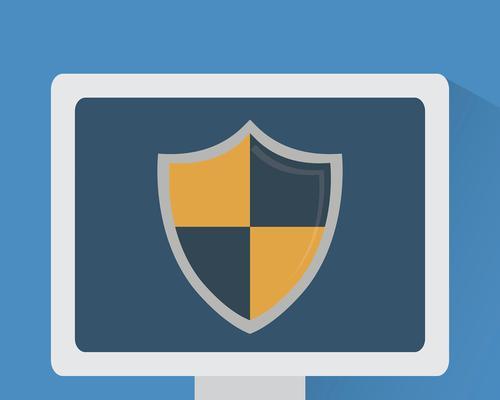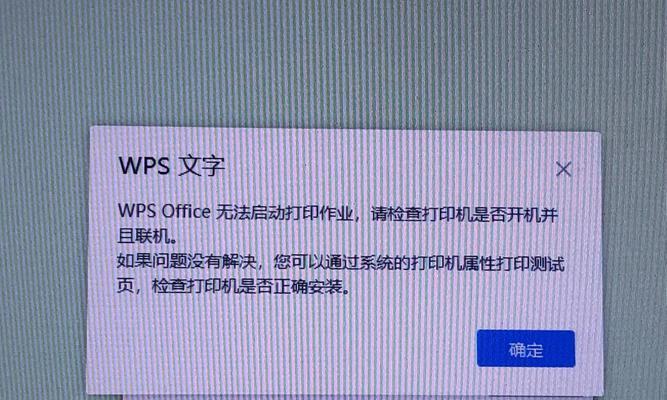随着时间的推移,我们的电脑可能会出现各种问题,比如系统崩溃、软件运行缓慢或感染了病毒等。为了解决这些问题,我们可能需要重新安装操作系统。本文将提供一份详尽的教程,指导您如何全面重做Win10系统。无论您是经验丰富的计算机用户还是新手,本文将帮助您轻松完成系统重装。
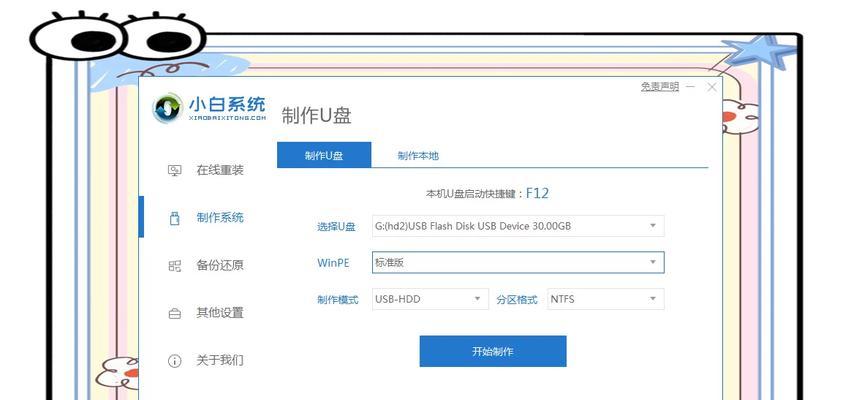
一、备份数据
在开始重做系统之前,务必先备份重要的个人数据。这些数据包括文档、图片、音乐、视频等,可以存储在外部硬盘、云存储或者其他安全设备中,以防止数据丢失。
二、获取安装媒介
您需要准备Win10系统的安装媒介,可以是光盘、U盘或者通过官方渠道下载的ISO镜像文件。确保安装媒介的完整性和可靠性。

三、备份驱动程序
在重做系统之前,最好备份计算机中已安装的驱动程序。这样,在系统重装后,您可以快速恢复驱动程序,使电脑能够正常工作。
四、制作启动盘
如果您选择使用U盘作为安装媒介,那么您需要将U盘制作成可引导的启动盘。可以使用第三方工具,如Rufus或Windows官方提供的工具来完成这个步骤。
五、设置BIOS
在重做系统之前,需要进入计算机的BIOS设置界面,将启动顺序更改为从安装媒介启动。每台计算机的BIOS设置界面可能略有不同,可以在计算机开机时按下相应的按键(一般是Del、F2或F12)进入BIOS。

六、启动并选择安装方式
重启计算机后,通过启动盘进入Win10安装界面。在安装界面中,可以选择不同的安装方式,如全新安装、升级安装或自定义安装。根据需求选择相应的选项。
七、格式化硬盘
如果您选择了全新安装或自定义安装方式,系统会提示您格式化硬盘。格式化硬盘会清除所有数据,请确保已备份重要数据,并确认格式化操作。
八、选择系统分区
在安装界面中,需要选择用于安装Win10系统的分区。可以选择已有分区进行安装,或者创建新的分区。根据实际情况选择相应的分区。
九、等待安装
完成分区选择后,系统会开始自动安装Win10系统。此过程可能需要一定的时间,请耐心等待。
十、设置个性化选项
安装完成后,系统将会要求您设置个性化选项,如时区、键盘布局、用户账户等。根据个人偏好进行设置,并创建一个新的用户账户。
十一、安装驱动程序
完成系统安装后,需要安装计算机所需的驱动程序。可以使用备份的驱动程序进行安装,或者从计算机制造商的官方网站下载最新的驱动程序。
十二、更新系统和软件
重做系统后,需要及时更新Win10系统和已安装的软件。通过WindowsUpdate可以获取最新的系统补丁和更新,确保系统安全性和稳定性。
十三、恢复个人数据
在完成系统更新后,可以将之前备份的个人数据恢复到计算机中。确保数据完整性,并确保没有被病毒感染。
十四、安装常用软件
根据个人需求,安装各种常用软件,如浏览器、办公软件、媒体播放器等。确保从可信任的来源下载软件,并注意安装过程中的附加软件选项。
十五、
通过本文提供的详尽教程,您可以轻松完成Win10系统的全面重做。记得备份个人数据、获取安装媒介、备份驱动程序、制作启动盘、设置BIOS、选择安装方式、格式化硬盘、选择系统分区、等待安装、设置个性化选项、安装驱动程序、更新系统和软件、恢复个人数据以及安装常用软件。希望本文对您有所帮助,祝您重装成功!